这是一个令人沮丧却又非常普遍的旅行场景:你降落在一个新的国家,手机上的 Yoho Mobile eSIM 显示信号满格,但你却无法加载地图、查收邮件或发送消息。你明明连接着,却又完全与世隔绝。这到底是怎么回事?
在你深入研究复杂的设置或担心 eSIM 出现故障之前,有一个非常常见且极易解决的“罪魁祸首”:数据漫游。本指南将带你了解为何此设置至关重要,以及如何在不到一分钟内启用它,让你重新上线,享受你的旅程。
准备好连接网络了吗?让我们来解决这个问题。如果你正在为下一次旅行做准备,别忘了可以从 Yoho Mobile 获取免费的 eSIM 试用,在出发前就测试好一切。
为什么你的 eSIM 显示有信号却无法上网
这似乎很矛盾,对吗?看到信号格意味着你的手机已成功在当地网络上注册。你的 eSIM 是正常工作的!它已经连接到了我们在日本或意大利的某个合作伙伴运营商。
然而,仅仅连接到网络以进行通话和收发短信(如果套餐包含)与访问其移动数据服务是不同的。要在 eSIM 的主要区域之外使用数据,你必须明确授权你的手机在那个合作伙伴网络上“漫游”。这个权限由数据漫游设置控制。没有它,你的手机就像一个派对上的客人,可以站在房间里,但不能享用任何点心。
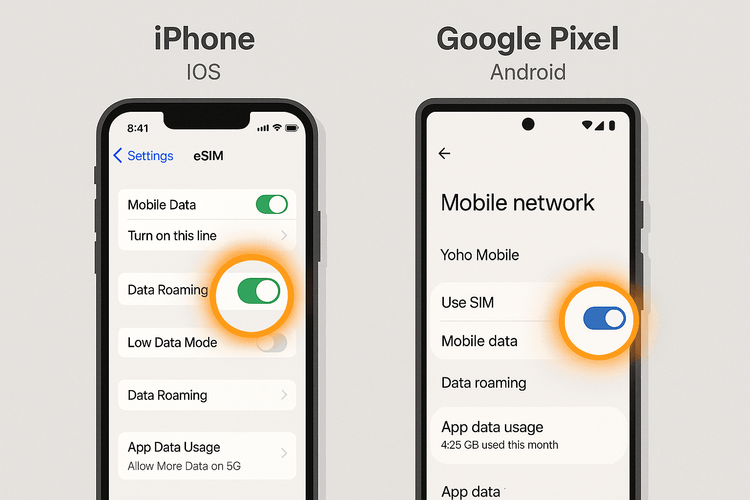
快速修复:如何为你的 eSIM 启用数据漫游
这是第一个也是最重要的故障排除步骤。iOS 和 Android 设备的操作流程略有不同。
如何在 iOS (iPhone) 上启用数据漫游
iPhone 用户使用 Yoho Mobile 非常简单。购买后,无需扫描二维码;只需轻点“安装”按钮,eSIM 就会在不到一分钟内设置完成。安装后,以下是检查漫游设置的方法:
- 前往 设置 > 蜂窝网络(或 移动数据)。
- 在 蜂窝号码 下,轻点你的 Yoho Mobile eSIM(它可能被标记为“旅游”或“副号”)。
- 确保 启用此号码 的开关是绿色的。
- 在其正下方,找到 数据漫游 并确保开关已 打开(绿色)。
就是这样!等待大约 30 秒,你的互联网连接应该就会恢复。
如何在 Android (三星、Google Pixel 等) 上启用数据漫游
对于 Android 用户,步骤可能因制造商而略有不同,但原理是相同的。
- 前往 设置 > 网络和互联网 > SIM 卡。
- 轻点你正在使用的 Yoho Mobile eSIM。
- 向下滚动找到 漫游 选项。
- 确保开关已拨到 开启 位置。
启用后,你的手机就获得了在本地网络上使用数据的许可,你的连接问题应该就解决了。
仍然无法上网?高级故障排除步骤
如果启用数据漫游没有解决问题,别担心。这里还有一些可以尝试的步骤。请逐一进行排查。
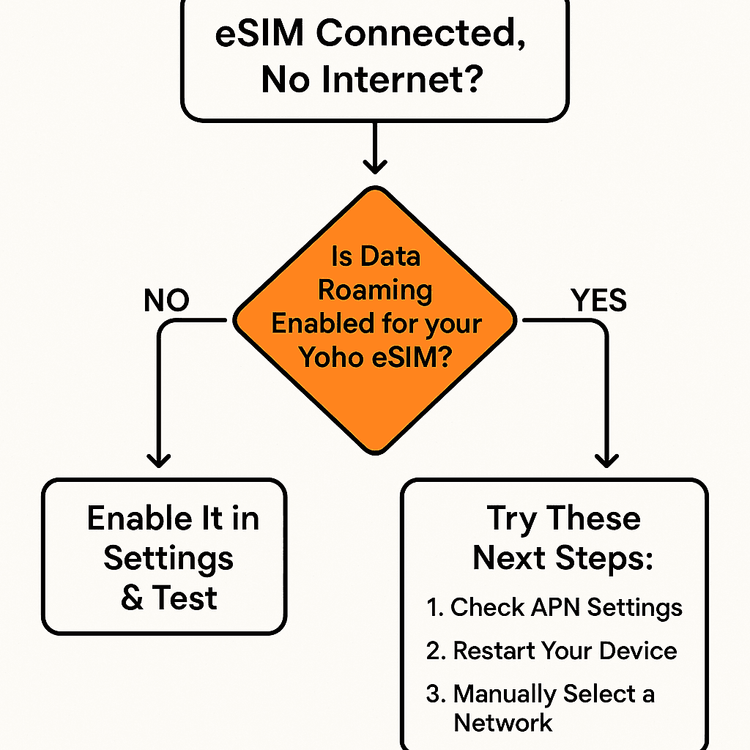
1. 检查你的 APN 设置
接入点名称 (APN) 是你的手机与移动网络互联网之间的网关。有时,这些设置不会自动配置。虽然 Yoho Mobile eSIM 设计为自动设置,但手动检查一下可能会有帮助。你可以在我们的在 iPhone 上设置 APN 指南中找到详细说明,或查阅我们针对你特定设备的支持页面。通常,APN 应该设置为 mobile 或 internet。
2. 重启你的设备
这是一个经典方法,而且确实有效。简单的重启可以解决无数临时的网络小故障。将手机完全关机,等待 30 秒,然后重新开机。这会强制你的 eSIM 与本地网络重新建立一次全新的连接。
3. 手动选择网络
有时,当有更强的信号可用时,你的手机可能会固守着一个较弱的合作伙伴网络信号。你可以引导它选择最佳选项:
- 在 iOS 上: 前往 设置 > 蜂窝网络 > 你的 Yoho eSIM > 网络选择。关闭“自动”并从可用网络列表中进行选择。
- 在 Android 上: 前往 设置 > 网络和互联网 > SIM 卡 > 你的 Yoho eSIM。禁用“自动选择网络”并从列表中手动选择一个运营商。
4. 确保你的设备兼容
虽然大多数现代智能手机都支持 eSIM 技术,但再次确认总是个好主意。请确认你的具体型号在我们的官方 eSIM 兼容设备列表上,以排除任何硬件限制。
有了 Yoho Care,安心旅行
我们知道连接问题可能会带来压力。这就是我们提供 Yoho Care 的原因。即使你的套餐数据用完了,Yoho Care 也能确保你不会完全断开连接。它为基本服务提供备用连接,因此你总能为你的数据充值、联系支持或使用地图找到方向。这是我们内置于你套餐中的一份安心保障。了解更多关于 Yoho Care 如何让你保持连接的信息。
常见问题解答 (FAQ)
问题1:为什么我的 eSIM 显示有信号但没有数据?
这通常是因为你的手机已经连接到本地运营商的网络(因此有信号),但没有权限使用其数据服务。最常见的原因是你的 eSIM 的“数据漫游”设置是关闭的。启用它通常能立即解决问题。
问题2:如果开启了漫游,我的 Yoho Mobile 数据仍然无法工作该怎么办?
如果你已确认数据漫游已开启,接下来的步骤是检查设备的 APN 设置以确保其正确无误。之后,尝试完全重启你的手机。如果问题仍然存在,尝试从手机的网络设置中手动选择一个不同的网络运营商。
问题3:用 Yoho Mobile eSIM 时,一直开着数据漫游安全吗?
完全安全。使用预付费的 Yoho Mobile eSIM,你拥有固定数量的数据。你不会像使用主卡运营商那样产生意想不到的漫游费用。在旅行时,保持数据漫游开启是 eSIM 正常工作所必需的。
问题4:如何检查我的 Yoho Mobile eSIM 的 APN 设置?
你可以在手机的蜂窝网络或移动网络菜单中找到 APN 设置。在 iOS 上,它位于 设置 > 蜂窝网络 > 蜂窝数据网络。在 Android 上,通常在 设置 > 网络和互联网 > SIM 卡 > [你的 eSIM] > 接入点名称 (APN)。对于大多数套餐,APN 会自动配置,但如果需要,你可以查阅我们的支持指南以获取具体数值。
结论:通往稳定连接的简单路径
遇到“eSIM 已连接但无法上网”的问题确实令人头疼,但解决方案通常只需轻点几下。在十有八九的情况下,只需为你的 Yoho Mobile eSIM 启用数据漫游,就能恢复你的连接,让你重新享受旅程。
通过遵循这些简单的步骤,你可以自信地进行故障排除。再加上 Yoho Care 等服务的额外保障,你永远不会陷入困境。既然你已是故障排除专家,你就可以更智能地旅行,轻松保持连接。
准备好前往下一个目的地了吗?探索 Yoho Mobile 为 200 多个国家和地区提供的灵活且实惠的 eSIM 套餐,无界旅行。
